
これからゲーム実況を始めたいのであれば、ゲーム映像の録画や配信、動画編集などを行う必要があるので、高性能なパソコンがどうしても必要になってきます。
ただ、PCの知識が少ない初心者の人からすると、どのようなパソコンを選べばいいのかわからないと悩む人も多いです。
そこで今回は自分の実際の経験をもとに、ゲーム実況用のパソコンの選び方を解説するので、初心者の方はPCを購入するときの参考にしてみてください。
ちなみに、「しふぁの作業部屋」というこれからゲーム実況やYouTubeを始めたい人向けの情報を発信しているチャンネルも運営しているのでチェックしてみて下さい。
ゲーム実況用パソコン(PC)の選び方
それでは早速、ゲーム実況用のパソコンの選び方を解説していきますが、選ぶ時のポイントとしては、
②BTOメーカーから買う(自作や中古では買わない)
③できるだけデスクトップPCを買う
④ゲーム実況に必要なスペック以上のPCを買う
という4つのポイントがあります。
それぞれに細かい注意点があるので、しっかりと内容を確認するようにしてください。
①ゲーミングPCを買う(家庭用PCは買わない)
まず最初のポイントとしてはゲーミングPCを買うということです。
家電量販店などで販売されているような家庭用PCでは、ゲーム実況を行うのは難しいので注意してください。

先に家庭用PCとゲーミングPCの違いについて解説すると、1番大きく違う部分としてはゲーミングPCにはGPUと呼ばれる高性能なグラフィックボード(通称:グラボ)が個別で搭載されている部分ですね。
このGPUが個別に搭載されていると、映像や画像の処理を高速で行うことができるので、PCゲームをプレイする場合に高画質でプレイできたり、高フレームレートのヌルヌルとした映像を見ながらプレイできるようになります。
さらに、録画や配信を行ったり、動画編集時の処理を行うときにもGPUを活用するので、PCゲームをプレイしなかったとしても、ゲーム実況を行いたいのであれば、高性能なGPUが個別に搭載されたゲーミングPCを購入するのがおすすめです。
また、ゲーミングPCは一般的な家庭用PCと比べるとCPUやメモリ、冷却システムなどの各性能も高くなっています。
実際にPCゲームをプレイしたり、録画や配信、動画編集を行うのであれば、家庭用PCのスペックでは無理があるので、ゲーム実況を行いたいのであれば、必ずゲーミングPCとして販売されている物の中から選ぶようにしましょう。
②BTOメーカーから買う(自作や中古では買わない)
次に2つ目のポイントとしては、BTOメーカーから買うということです。
自分で部品を購入して自作したり、ヤフオクやメルカリなどから中古で購入する方法もありますが、初心者ならば絶対にBTOメーカーから買うようにしてください。
BTOメーカーについて簡単に解説すると、お客さんからの注文を受けた後、注文内容に応じてカスタマイズされたパソコンを製造・販売する企業のことを言います。
この方法はいわゆる「受注生産」と言いますが、受注生産は英語で「Built To Order」と呼ばれるので、その略語が使われてBTOメーカーと呼ばれているんですよね。
このBTOメーカーでゲーミングPCを購入する場合、一部のパーツを自分好みにカスタマイズできるので、実際にPCを使ってやりたいことや予算に合わせて構成を変更可能です。
さらに、部品の在庫があれば数日以内に組み立てを行った状態で自宅まで送ってくれますし、初期設定を行えばすぐにPCとして使える状態になっているので、とにかく初心者でも安心です。
ちなみに、PCの知識があるのであれば、自分で部品を購入して自作する方法もあったりしますが、CPUやGPU、メモリ、電源、SSD、ケース、マザーボードというように、とにかく必要な部品がたくさんあります。
それを自分1人で考えながらどの部品にするのか選んだ後にパーツを買い揃え、組み立てなければならないので、自作だとかなりの手間と時間がかかるんですよね。
BTOメーカーから購入するよりも価格を抑えられるというメリットもありますが、実際に組み立てても電源が付かないといったトラブルが起きる場合がありますし、もしもの時のサポートや保証も何もありません。
実際に自分は部品を買い揃えたり・組み立てたりする時間がもったいなくて面倒ということと、もしもの時のサポートや保証を受けられないという点から、自作ではなくBTOメーカーからゲーミングPCを購入しています。
「PCについてよくわからない初心者です」
という人なのであれば、必ずBTOメーカーからゲーミングPCを購入してください。
あと、ヤフオクやメルカリを見てみると中古のゲーミングPCが出品されている場合があります。
PCに関する知識がある人ならば、出品されている物がどういった物なのか判断できるので、用途に応じて購入できますが、PCに関する知識が少ない初心者なのであれば、ヤフオクやメルカリで中古のゲーミングPCを購入するのはおすすめしません。
実際にヤフオクやメルカリで中古のゲーミングPCを見てみると、値段が安いものが多いので気になってしまうのもわかりますが…。
中古ということでPCの各部品が経年劣化していますし、ネット上でのやり取りになるのでどれくらいのダメージがあるのかや詳細なPCの情報も判別しにくくなっています。
また、録画や配信、動画編集といった作業はPCに大きな負荷がかかるので、中古のゲーミングPCだと故障リスクが高く、故障に対してのサポートや保証も何も無いのでおすすめできません。
初心者は必ずBTOメーカーからゲーミングPCを購入してください。
③できるだけデスクトップPCを買う
次に3つ目のポイントとしては、できるだけデスクトップPCを買うということです。
先ほども言いましたが、ゲーム実況をするために録画や配信、動画編集といった作業を行う場合、PCに大きな負荷がかかるようになっています。
この時に大量の電力を消費するので発熱しやすいのですが、ノートPCだと冷却性能が低いので、長時間の録画や配信、動画編集、PCゲームのプレイを行った場合に熱暴走を起こしてしまう可能性があるんですよね。
熱暴走を起こしてしまうと、PCの処理速度が遅くなるので録画や配信時の映像や音声に異常が出たり、動画編集時やPCゲームをプレイするのであれば動作が重くなるなどの症状が出てしまいます。
また、PCがクラッシュしたりフリーズするなどの不具合も発生する可能性があるので、ゲーム実況を行いたいのであれば冷却性能が高いデスクトップPCを選ぶのがおすすめです。
ちなみに、デスクトップPCのケースは様々な大きさが存在しており、大きく分けて以下の5種類に分けられます。
・ミドルタワー
・ミニタワー
・スリム
・キューブ
細かいサイズについてですが、様々なBTOメーカーでの基準を照らし合わせると、おおむね以下のような範囲になります。
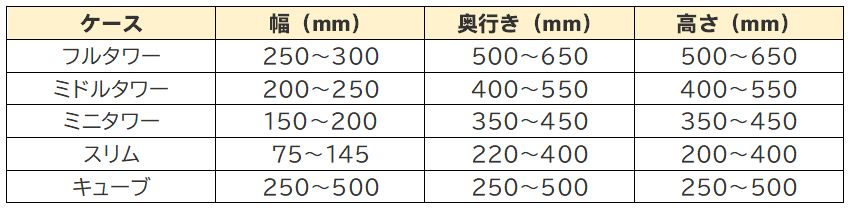
ゲーム実況をやりたいのであれば、ミドルタワーのゲーミングPCを購入しておけば冷却性能も高くできますし、パーツを増設したり、交換する場合も楽なのでおすすめです。
どうしても設置場所を取れないのであれば、1つ下のミニタワーを選択してもらってOKですが、ミドルタワーと比べると内部が狭いので冷却性能や拡張性がどうしても下がってしまいます。
ただ、
・PCゲームはプレイさえできればOKで録画や配信を行わない
・PS4やPS5、Switch、Xbox、スマホなどの外部機器の録画や配信をやりたい
・あとからパーツを追加するなどの拡張を行わない
というのであれば、ミニタワーでも問題無いので覚えておいてください。
ちなみに、スリムはあまりにも小さすぎるので、ゲーム実況用のPCとしてはおすすめできませんし、キューブに関しても物によってはサイズが小さい場合があるので、購入前に必ずサイズを確認するようにしましょう。
ちなみに、デスクトップPCはノートPCのように持ち運びができなかったり、モニターを別で購入しないといけないデメリットがあるので、それが嫌なのであればノートPCを購入してもらってもOKです。
ただ、冷却性能がかなり下がってしまうので、録画や配信、動画編集といった負荷がかかりやすい処理を行うときに熱暴走の不安があります。
ノートPCを使用する部屋の室温や空気の流れを確保して適切な環境で使用したり、ノートPC用の冷却パッドなどを使用して冷却性能を高めながらゲーム実況を行うようにしてください。
④ゲーム実況に必要なスペック以上のPCを買う
次に最後の4つ目のポイントとしては、ゲーム実況に必要なスペック以上のPCを買うということです。
録画や配信、動画編集をするのであれば、CPU・GPU・メモリの3つのスペックが非常に重要になってきます。
この3つのスペックが低いと録画や配信の映像や音声に乱れが出たり、録画や配信をしながらPCゲームをプレイするときの動作が重くなったり、動画編集がサクサクと進まなかったりするので、一定のスペック以上のPCを購入する必要があるんですよね。
実際に何のゲーム機の映像をどれくらいの解像度で録画や配信をしたいかで必要なスペックが変わってくるのですが、1080p/60fpsの解像度で録画や配信をしたり、動画編集をしたいのであれば、以下のスペック以上のPCがあれば良いですね。
【PS4・PS5・Switch・Xbox・スマホの録画/配信、動画編集をしたい場合】
【PCゲームの録画/配信、動画編集をしたい場合】
ただ、これはあくまで目安のスペックとなっています。
ギリギリのスペックのPCを使用すると、状況によっては上手く録画や配信、動画編集ができない場合もあるので、スペック的に余裕を持ったPCを準備するようにしてください。
まぁ、BTOメーカーから最近発売されているゲーミングPCを購入しておけば、よっぽどこのスペックを下回るPCを購入してしまうことは少ないかと思います。
ちなみに、PCゲームをプレイしたいのであれば、画質やフレームレートを上げた状態でプレイしたい人も多いと思います。
しかし、
「どのCPUとGPUの組み合わせならばどれくらいの画質やフレームレートを出せる」
という情報を解説すると長くなりますし、時期によっては新しいCPUやGPUが発売されてその情報も変化してしまうのでここでは解説を行いません。
これに関しては、自分が求める性能を出せるCPUやGPUを各自で調べるようにしてください。
ただ、1つだけアドバイスしておくと、録画や配信を行う場合はPCにかなりの負荷がかかりますが、録画や配信中にCPU使用率やGPU使用率が約70%以上になってしまうと、処理が遅れて録画した動画や配信の映像が乱れたり、音声に異常が出てしまいます。
搭載しているCPUやGPUの性能によっては70%以上の使用率になっても問題ない場合もありますが、先ほど紹介した目安のスペックのPCだと、録画や配信中に約70%以上の使用率になると異常が出ると言っていいです。
画質やフレームレートの情報はCPU使用率やGPU使用率が100%に近いフル稼働の状態で計測されているので、録画や配信をしながら自分が求めている性能を出したいのであれば、そのワンランク・ツーランク上のCPUやGPUが搭載されたPCを購入するようにしてください。
あと、ゲーム実況において特別重要なスペックではありませんが、データを保存できるストレージについて迷う人が多いので解説しておきます。
PCにはSSDとHDDと呼ばれる2つのストレージを搭載できるようになっているのですが、簡単に違いを説明すると、
価格は高いが読み込み速度が速いので、ゲーム実況で使用するソフトやPCゲームなどをSSDに保存しておけば読み込みが速くなるので便利
価格は安いが読み込み速度が遅いので、動画や画像、BGMなどの編集に使う素材といった容量が大きくて頻繁に使わないデータを保存するのに便利
という感じです。
BTOメーカーから販売されているゲーミングPCの中には、SSDだけが搭載されて販売されている物もあったりします。
ただ、ゲーム実況を行うのであれば様々なソフトをPCにインストールしますし、撮影した動画を保存して動画編集も行うので、SSDとHDDが両方とも搭載されたPCを購入するのがおすすめです。
必要な容量としてはSSDは最低でも500GB以上搭載されたPCを準備してください。
もしも、複数のPCゲームをプレイしたいと考えているのであれば、1TB以上あると容量的に安心です。
HDDに関しては、録画や動画編集をしないのであれば、HDDが無くてもSSDだけで足りる場合もあります。
実際に容量が足りないなと思ったらUSB接続できる外付けHDDが販売されているので、それを購入すれば対処も可能です。
もしも、録画や動画編集をするのであれば、1TB以上あると撮影した動画や編集して出力した動画を大量に保存できる容量があるので参考にしてみてください。
これ以外にも電源やマザーボードなどの様々なパーツがありますが、BTOメーカーからゲーミングPCを購入するのであればそこまで気にしないでOKです。
ちゃんと動作確認を行ってから出荷してくれるので、マザーボードとの相性が悪くて上手く動作しないということは無いですし、電源に関しても最初から余裕のある電源が選ばれているので問題ありません。
よっぽど気になるのであれば、自分でPCの各パーツについて調べて勉強したり、BTOメーカーのサポートなどを活用して選ぶようにしてください。
初心者におすすめなBTOメーカーはここだ!
ゲーミングPCを購入するのであれば、BTOメーカーから購入するのがおすすめですが、少し調べてみるとたくさんのBTOメーカーが出てきます。
実際に自分もゲーミングPCを持っていますが、ドスパラから販売されているガレリアというゲーミングPCを購入して使用しているので、個人的にはこちらのBTOメーカーをおすすめさせてもらいます。

ドスパラから販売されているガレリアというゲーミングPCはケースのデザインが非常にオシャレでカッコいいですし、ケースの上の方に電源ボタンやUSB端子などが集まっているので使い勝手も非常に良いです。
さらに、実際の販売サイトも見やすく作成されていますし、購入前・購入後のサポートなども充実しているので、初めて購入するのであればドスパラから購入するのをおすすめします。
この他のBTOメーカーとしては、マウスコンピューターやパソコン工房といったところがありますし、少し調べればもっとたくさんのBTOメーカーを見つけられますが、自分はドスパラ以外で購入したことが無いので他との違いがよくわかりません。
というか、ドスパラの販売ページが1番見やすいと感じましたし、ケースのデザインが自分の好みにドンピシャだったので、他のところは全く興味が無かったんですよね(笑)
なので、各BTOメーカーの違いについて気になる人は、他の人の動画やブログ記事などを見てみるとBTOメーカーを比較した情報を確認できるので、自分で検索して調べてみてください。
ちなみに、Windows11のゲーミングPCを購入したのであれば、初期設定方法とおすすめ設定を14個解説したブログ記事も作成しています。
こちらから詳細情報を確認できるので、実際に購入した場合は参考にしながら設定してみてください!
check!
>>【Windows11】ゲーミングPCの初期設定&おすすめ設定14選を確認する!
まとめ
今回はゲーム実況用のパソコンの選び方やスペック情報、おすすめBTOメーカーについて解説しました!
ちなみに、自分は「しふぁチャンネル」というゲーム実況チャンネルと「しふぁの作業部屋」というこれからYouTubeを始めたい人向けの情報を発信しているチャンネルを運営していますが、両方のチャンネルとも収益化の条件である、
・直近12ヶ月の総再生時間が4000時間以上
この条件をクリアしており、収益化もしています。
特に「しふぁの作業部屋」ではたった4ヶ月間・3日に1本動画を投稿するだけで収益化する事ができたので、その時のノウハウをまとめた記事をnoteにて販売しております。

少しでも早く登録者数や再生回数を増やして収益化まで行きたいと考えている人にとって役に立つ情報を解説していますし、今なら購入者限定で無料で貰えるお得な特典も用意しています!
今後も特典を増やしたり、内容のアップデートも行っていく予定なので、お得なうちにチェックしてみて下さいね♪





コメント